Depois do “arroz com feijão”, temos um conjunto de opções mais exóticas, normalmente agrupadas em uma seção “advanced”, escondida em algum canto da configuração. Obter informações sobre elas é difícil e os nomes são pouco descritivos, o que acentua o problema. Vamos a elas:
Beacon Interval: O beacon é um frame de sincronismo enviado periodicamente pelo ponto de acesso. Ele tem a função de avisar os clientes de que a rede está presente, avisar sobre frames gravados no buffer do access point (aguardando transmissão) e também sincronizar a transmissão dos dados. Por default, o beacon é transmitido a cada 100 milisegundos, mas na maioria dos pontos de acesso é possível especificar qualquer valor entre 10 e 1000 milisegundos.
O principal efeito prático sobre o desempenho da rede é que, ao usar algum sistema de gerenciamento de energia para as placas wireless nos clientes (sobretudo no caso dos notebooks, onde o gerenciamento de energia é quase sempre usado por padrão), o beacon faz com que a placa acorde periodicamente, para verificar se o ponto de acesso tem dados a transmitir.
Se o beacon é mais freqüente, a latência da transmissão será menor, já que os dados ficarão menos tempo parados no buffer do access point, mas em compensação a placa na estação consumirá mais energia (já que precisará “acordar” com maior freqüência), o que chega a reduzir em dois ou três minutos a autonomia de um notebook. Como o beacon também consome tempo, que poderia ser usado para transmitir dados, um intervalo muito curto também reduz sutilmente a taxa de transmissão da rede.
O intervalo de 100 ms usado por padrão é um bom custo/benefício, mas ao usar a rede wireless para jogos, ou qualquer atividade onde o tempo de latência seja um fator essencial, reduzir o tempo para apenas 20 ms oferecerá melhores resultados. Um intervalo curto também pode ajudar a melhorar a estabilidade em ambientes com muito ruído ou no caso de links de longa distância.
DTIM Interval (DTIM Period): O DTIM (delivery traffic indication message) tem efeito sobre a transmissão de pacotes multicast (transmitidos simultaneamente a várias estações), indicando o número de beacons que o ponto de acesso aguarda antes de transmitir pacotes de multicast agendados. A opção aceita valores entre 1 e 255, sendo que o default na maioria APs é 1.
Quanto maior é o valor, menor é a prioridade dos pacotes de multicast. Calcule que se o beacon é transmitido a cada 100 ms, um valor “10” faria com que os pacotes de multicast fossem transmitidos apenas uma vez a cada segundo.
O uso de pacotes multicast permite que vários clientes recebam o mesmo stream de vídeo através da rede wireless, por exemplo, mas este ainda não é um recurso muito explorado pelos softwares, de forma que essa opção acaba não tendo muito efeito sobre a rede. Use o valor “1” para que os pacotes multicast sejam transmitidos rapidamente, caso usados.
Preamble Type: O preâmbulo é um tempo de espera e sincronismo que precede a transmissão de cada frame. Ele é importante para a confiabilidade de transmissão, evitando diversos tipos de problemas, mas em compensação reduz levemente a taxa de transmissão, já que durante o preâmbulo não são transmitidos dados. Esta opção permite definir sua duração.
Usando o preâmbulo longo (long), o tempo de espera é de 192 microssegundos, enquanto ao utilizar o preâmbulo curto (short) o tempo é reduzido para apenas 96 microssegundos, resultando em um pequeno ganho de desempenho, da ordem de 2%.
De uma forma geral, usar o preâmbulo longo reduz o volume de erros em ambientes com muito ruído, ou com sinal fraco, resultando em uma conexão mais estável, enquanto o preâmbulo curto resulta em um melhor desempenho quando o sinal está bom, embora em ambos os casos a diferença seja pequena. A principal observação é que algumas placas 802.11b antigas podem ter dificuldades em receber as transmissões usando o preâmbulo curto.
Muitos pontos de acesso oferecem também a opção “mix”, ou “mixed”, onde o AP mistura frames com o preâmbulo curto e longo, dando preferência a um ou outro tipo, de acordo com o volume de erros e outras informações coletadas durante cada transferência.
Fragmentation Threshold (Fragmentation Length): Esta opção determina o tamanho máximo de frame que será transmitido pelo ponto de acesso. Qualquer pacote maior do que o valor definido será fragmentado e enviado em frames separados. O valor default dessa opção é 2346 bytes (o que desativa a fragmentação de pacotes, reduzindo o overhead e garantindo a melhor taxa de transmissão possível), mas é possível reduzir o valor para até 256 bytes.
O problema é que frames maiores resultam em mais erros de transmissão quando há interferência, ou quando o sinal está fraco. Nessas situações, reduzir o threshold para 1024 ou mesmo 512 bytes torna a transmissão mais estável (já que reduz o volume de frames corrompidos e torna as retransmissões mais rápidas), mas, em compensação, reduz a taxa máxima de transmissão da rede.
É importante enfatizar que ajustar esta opção no ponto de acesso ajusta a fragmentação apenas para as transmissões originadas dele, as estações precisam ser configuradas de forma independente (veja a seguir).
RTS Threshold: Por utilizarem um meio de transmissão compartilhado, as redes wireless são susceptíveis a colisões, da mesma forma que as antigas redes com cabo coaxial. As colisões fazem com que os frames transmitidos simultaneamente sejam perdidos e as estações precisem esperar um tempo determinado antes de poderem recomeçar as transmissões.
Para amenizar o problema, antes de transmitir as estações verificam se existem outras transmissões acontecendo e começam a transmitir apenas se o caminho estiver livre, recurso batizado de “carrier sense”.
O problema é que em uma rede wireless, nem sempre as estações se enxergam mutuamente, já que as estações ficam espalhadas em uma grande área em torno do ponto de acesso. A estação A pode então ouvir as transmissões da estação B, que está próxima, mas não da estação C, que está afastada na outra direção.
Como ambas têm contato com o ponto de acesso, a transmissão de dados da estação A para a C funciona perfeitamente, mas o carrier sense deixa de funcionar (já que a estação A não tem como saber quando a estação C está transmitindo e vice-versa), o que causa o aparecimento de colisões, problema que cresce exponencialmente conforme aumenta o tráfego na rede.
Para reduzir o problema, o padrão 802.11 implementa um segundo sistema de controle de colisões, o RTS/CTS, que consiste em um processo de verificação, onde o cliente envia um frame RTS (Request to Send), e aguarda o recebimento de um frame CTS (Clear to Send) antes de começar a transmitir. O frame CTS é uma “autorização”, enviada pelo receptor, que avisa as demais estações que uma transmissão está prestes a ser iniciada e que qualquer transmissão deve ser adiada. Como todas as estações têm contato com o ponto de acesso, todas recebem frames CTS enviados por ele e sabem que devem esperar sua vez antes de transmitir qualquer coisa.
O uso do RTS/CTS praticamente elimina o problema de colisões, mas, em compensação, reduz a taxa de transferência da rede, já que passa a ser necessário transmitir dois frames adicionais para cada frame de dados.
Devido a isso, o RTS/CTS é usado apenas em frames grandes, que demoram mais para serem transmitidos (e são por isso mais susceptíveis a colisões). Frames pequenos continuam sendo transmitidos diretamente, reduzindo o overhead. Como você pode imaginar, isso faz com que colisões possam ocorrer durante a transmissão dos frames pequenos, mas na prática este acaba sendo o melhor custo-benefício.
A opção RTS Threshold permite justamente definir a partir de que tamanho de frame o sistema é usado. Por default, o tamanho máximo de frame (definido na opção Fragmentation Threshold) é de 2346 bytes e o RTS Threshold é de 2347 bytes. Esta é uma forma polida de desativar o recurso, já que se o RTS Threshold é maior do que o tamanho máximo dos frames, significa que a regra nunca será aplicada.
Para ativar o RTS/CTS, você deve alterar a configuração, usando um valor mais baixo na opção RTS Threshold do que na opção Fragmentation Threshold. Com isso, os frames podem continuar tendo até 2346 bytes, mas passa a ser necessário solicitar a autorização ao transmitir frames maiores do que 512 bytes, por exemplo.
Em redes com muitos clientes, sobretudo em ambientes espaçosos, onde os clientes ficam distantes entre si, o uso de um RTS Threshold de 512 bytes pode aumentar a taxa de transferência da rede (além de tornar a transmissão mais estável), já que o ganho pela redução no número de colisões costuma ser maior do que a perda introduzida pelo processo de autorização. Por outro lado, em uma rede doméstica, com poucos clientes, reduzir o valor vai servir apenas para reduzir o desempenho da rede.
A pegadinha é que ativar o RTS/CTS no ponto de acesso não resolve o problema, pois faz com que ele (ponto de acesso) passe a pedir autorização antes de transmitir, em vez do contrário. Para que o TRS/CTS seja efetivo, você precisa ajustar o parâmetro na configuração das estações e não do ponto de acesso.
No Windows, você encontra as opções dentro da configuração avançada da conexão wireless (Painel de Controle > Conexões de rede > Conexão de rede sem fio > propriedades > Configurar > Avançado). Se você estiver usando Windows em português, a opção RTS Threshold aparece como “Limiar de RTS”. No mesmo menu, você pode ajustar também o Fragmentation Threshold (Limiar de fragmentação) para a estação.
No Linux os dois parâmetros são ajustados através do comando “iwconfig” usando, respectivamente, as opções “rts” e “frag”. Os comandos “iwconfig eth1 frag 1024” e “iwconfig eth1 rts 512” que aparecem no screenshot ajustam o Fragmentation Threshold da estação para 1024 bits e o RTS Threshold para 512 bits. Os comandos do iwconfig não são permanentes, de forma que devem ser adicionados a algum dos scripts de inicialização para que sejam executados a cada boot:
Em uma rede com muitos micros é impossível ajustar o RTS Threshold em todos, mas ajustá-lo em pelo menos algumas das estações já vai reduzir bastante as colisões na rede. Como o ganho (ou perda) varia de acordo com o tráfego da rede, você só descobre o efeito sobre a sua rede ao testar na prática.
Ajustar o RTS Threshold no ponto de acesso, por sua vez, tem efeito apenas ao utilizar vários pontos de acesso ou repetidores, ou ao configurar o AP em modo bridge, como cliente de outro ponto de acesso. Se ele está sozinho na rede, ajustar o RTS Threshold servirá apenas para aumentar o overhead da rede.
WMM Support: O WMM (Wireless Multimedia, ou Wi-Fi Multimedia) é um sistema QoS para redes wireless, que prioriza alguns tipos de tráfego, sobretudo áudio, vídeo e VoIP, fazendo com que eles tenham prioridade sobre outros tipos de dados (como transferências de grandes arquivos). A idéia é que um pouco de latência não vai afetar a transmissão de um ISO de 700 MB, mas por outro lado poderia atrapalhar bastante enquanto estivesse conversando no Skype ou assistindo um filme através da rede por exemplo.
Além de manter a opção ativa no ponto de acesso, é necessário que os clientes também ofereçam suporte ao WMM para que o recurso seja efetivamente usado. A maioria das placas 802.11g e praticamente todas as 802.11n oferecem suporte ao WMM, de forma que ele é automaticamente usado quando ativado na configuração do AP.
Modo Cliente: Muitos pontos de acesso podem ser configurados como clientes de outros pontos de acesso, passando a trabalhar como bridges. Eles são uma opção para ligar um PC à rede wireless sem precisar instalar uma placa wireless. Configurando o ponto de acesso como cliente e especificando as configurações da rede, ele se conecta ao ponto de acesso principal e disponibiliza o sinal na porta Ethernet, de forma que basta ligá-lo ao PC através de um cabo cross-over para que ele ganhe acesso à rede. Caso o ponto de acesso seja conectado a um switch, então todos os micros ligados a ele ganham acesso, o que permite usar o bridge para combinar duas redes cabeadas usando o sinal wireless.
A principal vantagem de utilizar um access point configurado como bridge/cliente em vez de simplesmente comprar uma placa wireless é a qualidade do sinal, que é normalmente muito melhor no ponto de acesso, já que ele pode ficar sobre a mesa ou próximo da janela, em uma posição com menos obstáculos atenuando o sinal. Além disso, a instalação é mais simples (já que basta ligar na placa de rede) e os pontos de acesso mais baratos custam muitas vezes quase o mesmo que uma (boa) placa wireless.
A principal observação é que apenas alguns modelos de pontos de acesso suportam o modo cliente, de forma que é indispensável fazer uma pesquisa rápida antes de comprar. Ao configurar, procure pela opção “Client Mode”. Depois de ativada a opção, configure o AP para utilizar o mesmo SSID e a mesma chave de encriptação ou passphrase do ponto principal, para que ele se associe a ele.


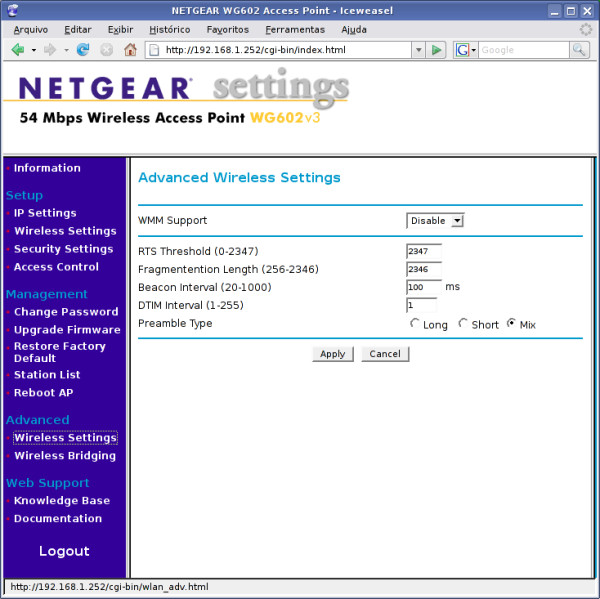

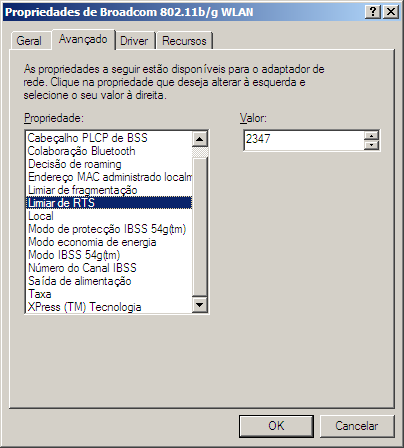
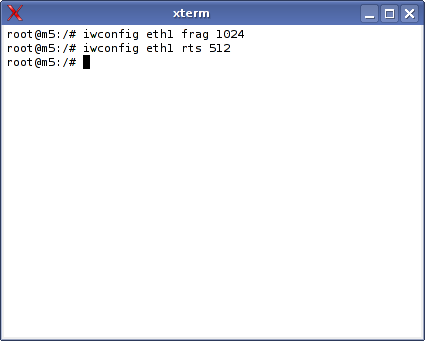




Deixe seu comentário